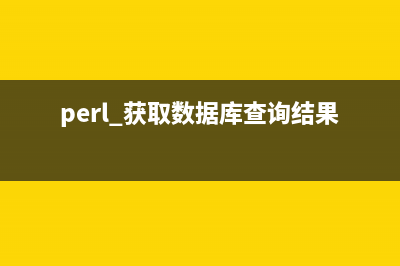位置: 编程技术 - 正文
用简单的方法做整套UI(教程第一/二/三弹合集)(用简单的方法做好玩的手工视频教程)
编辑:rootadmin推荐整理分享用简单的方法做整套UI(教程第一/二/三弹合集)(用简单的方法做好玩的手工视频教程),希望有所帮助,仅作参考,欢迎阅读内容。
文章相关热门搜索词:用简单的方法做润滑油,用简单的方法做手链,用简单的方法做手链,用简单的方法做起泡胶,用简单的方法做手链,用简单的方法做老师的新年贺卡,用简单的方法做老师的新年贺卡,用简单的方法做老师的新年贺卡,内容如对您有帮助,希望把文章链接给更多的朋友!
美图秀秀第二弹如果用心也 PS&#;美图秀秀混合第三弹可以自己做 PS&#;美图秀秀混合第四弹(附带游戏效果!)好的) 纯PS制作-古风、仙侠(--发布)教程续作: 用最简单的方法做套UI(教程第二弹)链接地址(此楼层) 第一弹:音量条的补充(此楼楼)
那么今天我先写一个纯秀秀(无PS)的制作教程。教程1,只用美图秀秀做出来的(范例为粉红可爱风-适合现代乙女游戏)抱歉,因为不知道要不要做第二弹,所以这样设置了下“回复可见”,如果效果好,我会去继续做第二弹,第三弹等等。(玉酱现在都还在不断努力学习,所以请见谅)而且不设置的话图片很多,会卡的。【泥垢,借口··· 语言栏:1,·现在橙光中新建一个你要做的游戏,然后打开UI文件夹,这样方便你看到要做多大才合适。玉酱我是万年-的比例,所以就以这个比例来做范文。图·打开秀秀。新建透明图层(若不喜欢半透明,可以设置自己喜欢的背景!)。(这里玉酱建议稍微比原有UI框大-的样子)。图·在饰品-炫彩水印处找到你喜欢的颜色,美图原设是3个颜色-粉,黄,蓝。(玉酱用粉色)图·在边框-简单边框选择你喜欢的框子。(玉酱找了个粉红色来搭配底色)图·可以确定后返回饰品处,添加一些你喜爱的装饰。也可以就简单素雅的。图·微调之后,保存-&#;式要是PNG啊! 姓名栏:和语言栏同,忽略···(玉酱建议姓名栏不宜太花哨,简单为好)图6CG按钮·存档按钮:也和语言栏做法相同,不详细说明了。(注:这两个按钮不能为透明边框,不然网页版只能点击那条线,点空白处没用!) 其余文字按钮们:1·打开button文件夹,找到你想替换的按钮,然后找到尺寸大小,同语言栏1·2相同。图·文字形式的可以有背景、边框,也可以不用背景、边框。然后找到“文字”-“静态文字输入”写上你想写的字(字体,大小,高级可根据自己喜欢设定)。图·保存,同样PNG&#;式啊···啊···啊····4·点中之后的按钮做法,可以吧阴影色和底色呼唤(这是最简单的),也可以自己重新设置颜色,或者添加阴影或者横线。图·保存,PNG&#;式。然后大功告成!范例图片在二楼,大家可以看了喜不喜欢再回复。CG,BGM,存档,剧情回放,设置等,在第二弹出。此为范例试验品,喜欢的可以拿去随便修改。谢谢喜欢。╮(╯▽╰)╭玉酱爱你!
你看看,这样做了行不行。新建一个语言栏那么大小的框。透明或者不透明。然后在左键点边框。·1.png (. KB, 下载次数: )

啊那个是我疏忽了一点,忘了音量条比较特殊。选择框和语言栏做法相同,所以就不单独列出,下面要讲的是音量条的做法。首先声明一点,这个做法玉酱觉得很捉急啊(其他办法有待研究)····
1·打开美图秀秀,新建-大小自己定。玉酱就用。-的标准大小示范一下。点击图示“涂鸦笔”图·选择你喜欢的类型进行填充,可以单色,可以花色。玉酱用花色,处理好后“确定”。图·回到图一处看,左上角有个“裁剪”,点击进入。可拖动进度条大小,以及是否圆角,个人觉得圆角是必须的,不然方方正正丑死了啊喂···图·选好之后点保存,存为PNG!!不然你的圆角就变成白色了哦。备注,音乐条为两个,第二个可以用其他效果处理一下就行了,比如柔光,lomo,如果是单色的话也可以用另一种颜色取代。好了。第三弹的补充到这里。效果图在二楼。一共四个,两个花色,两个单色。(用的复古效果)噢·不···其实我居然花了将近一天的时间做这3个教程,我的彩虹都还没更新,对不起要开学的琳子小姐还有空城妹妹了。。。 ← 啊喂,这个不是音量条啊。。
搬运第二章过来。接下来继续谈论关于BGM,CG,存档,剧情回放那几个图片的处理。1·找到几张尺寸比例正确的图(就是说你做多大的分辨率就用多大的图片,不正确的请先修改了再加工),这里玉酱建议最好是用画风差不多的,免得有违和感。那玉酱在这里,还是用的-的来范例。【我是-狂啊···注:如果要纯原创的话,请期待玉酱之后推出的PS混搭版。谢谢!2·把图片拖到“美图秀秀”中。如果要“边框”的可以先选定边框,然后用“饰品”找到开始我们看到那块“粉红色”(或者你喜欢的其他),点击,可以拉伸,调到自己喜欢的大小即可。玉酱建议别太大(一会要放字体),也别太小(橙光系统设置时不好设置)。3·点击“文字”-“静态文字”-选择自己喜欢的字体和大小以及颜色。玉酱这里建议一下,字体不宜过大过小,都不好看,-的话大概在-大小就差不多了,大于就太大。小于了没存在感···细节:(1)音乐鉴赏处建议留点位置,如果要在橙光里放专辑图片的话那个位置必须留下。(范例在“音”字下面那里空白处。)图1(2)图片鉴赏的选框稍微弄大点,因为图片比较暂地方。图2 (3)剧情回放的选框依然要大点,毕竟文字多了如果选框小的话会很丑,大点没错的。图3(4)存档处也尽力弄大一点。都是为了橙光系统设置那里好设置。图4(5)最后就是“设置”画面了,首先设置界面不适合用框框,所以我们先要在“美化”里面选择一项属性(如柔光,lomo等效果来处理一下背景)这里玉酱用的“致青春”效果。然后就是这个字也比较多,但是一定要统一一下字体和大小。比如标题都是的话,小字就是-.玉酱个人偏爱.好记。然后就是排版,根据自己喜欢,间距最好要统一,这样才美观。我截图都有字数大小,可供参考。图·在橙光中的设置问题先打开橙光找到“系统设置”-然后挨着去一个一个调动就行了。这一步需要一点耐心。(2)这里提醒一点,黄色框不能超过我们设置的框框,不然字或者图会出现在框外,很丑。图6(3)就是记得保存= =。【废话了啊···5·好吧,第二章教程就到这里了。下次准备来个PS&#;美图秀秀的混搭版。效果图一如既往的上在2楼。 效果图:解决粒子特效被NGUI遮挡的问题 最近给UI添加粒子特效时,总是被UI遮挡,解决方法是:因为粒子系统的渲染顺序列默认为,而NGUI的渲染顺序默认也是从开始,当有嵌套的panel时
unity中对象池运用 最近在研究对象池在unity中的运用对象池,通常用于在那些需要经常创建又销毁的对象比如我们场景中的小怪,经常需要创建和销毁,我们就可以在小怪
unity3d协作过程中svn的应用 算是从unity3d官方网站上的翻译,如果你没有看到,可以看下,这个也是我自己碰到比较麻烦的事情,经常windows下提交,然后mac下更新下去一堆关联没了
标签: 用简单的方法做好玩的手工视频教程
本文链接地址:https://www.jiuchutong.com/biancheng/381462.html 转载请保留说明!